Den populære stemmeassistenten utviklet av Amazon har blitt en uunnværlig del av mange husholdninger verden over. Men selv om Alexa er nyttig, kan det være frustrerende når den ikke svarer eller fungerer som forventet.
Det kan være flere grunner til at Alexa ikke svarer, for eksempel en dårlig Wi-Fi-tilkobling, en utdatert Alexa-app eller et maskinvareproblem. Du kan løse dette problemet ved å sjekke nettverksinnstillingene, oppdatere fastvaren eller tilbakestille enheten.
I dette blogginnlegget gir vi deg en omfattende guide til hva du kan gjøre når Alexa ikke svarer. Når du er ferdig med dette innlegget, vil du ha en bedre forståelse av hvordan du feilsøker og løser problemet, slik at du kan fortsette å nyte fordelene ved å ha Alexa som stemmeassistent.
Vanlige årsaker til at Alexa kanskje ikke svarer
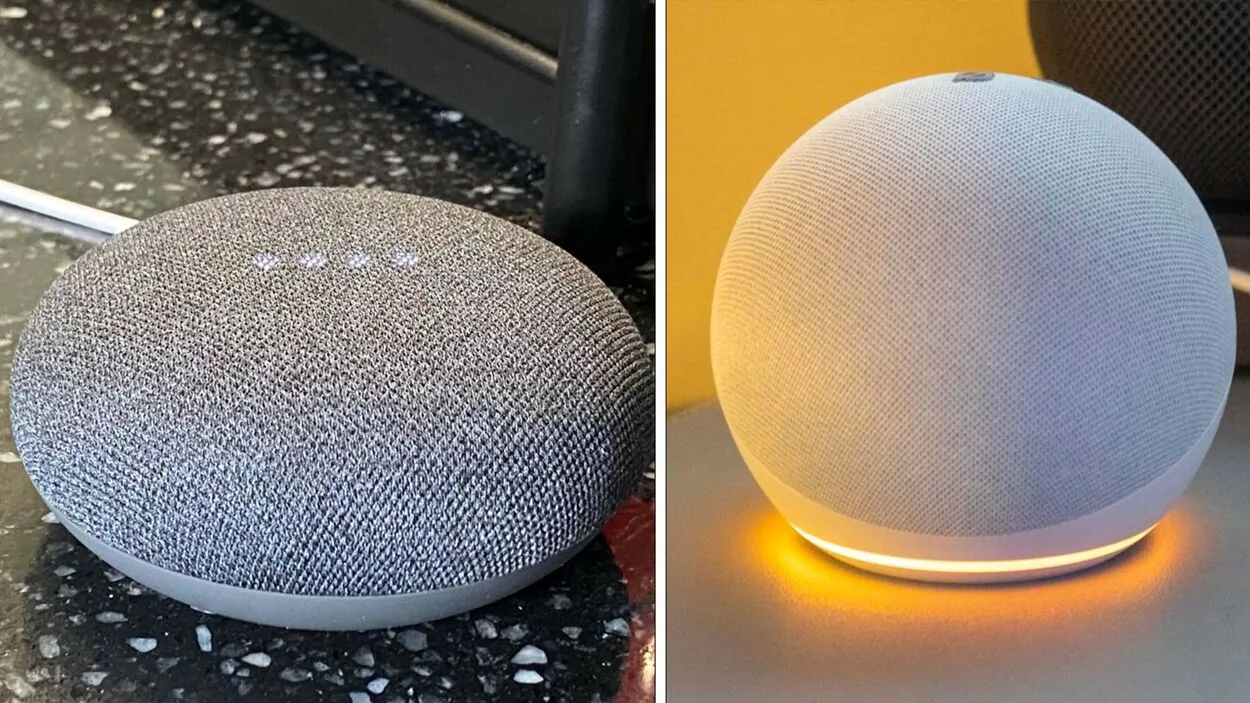
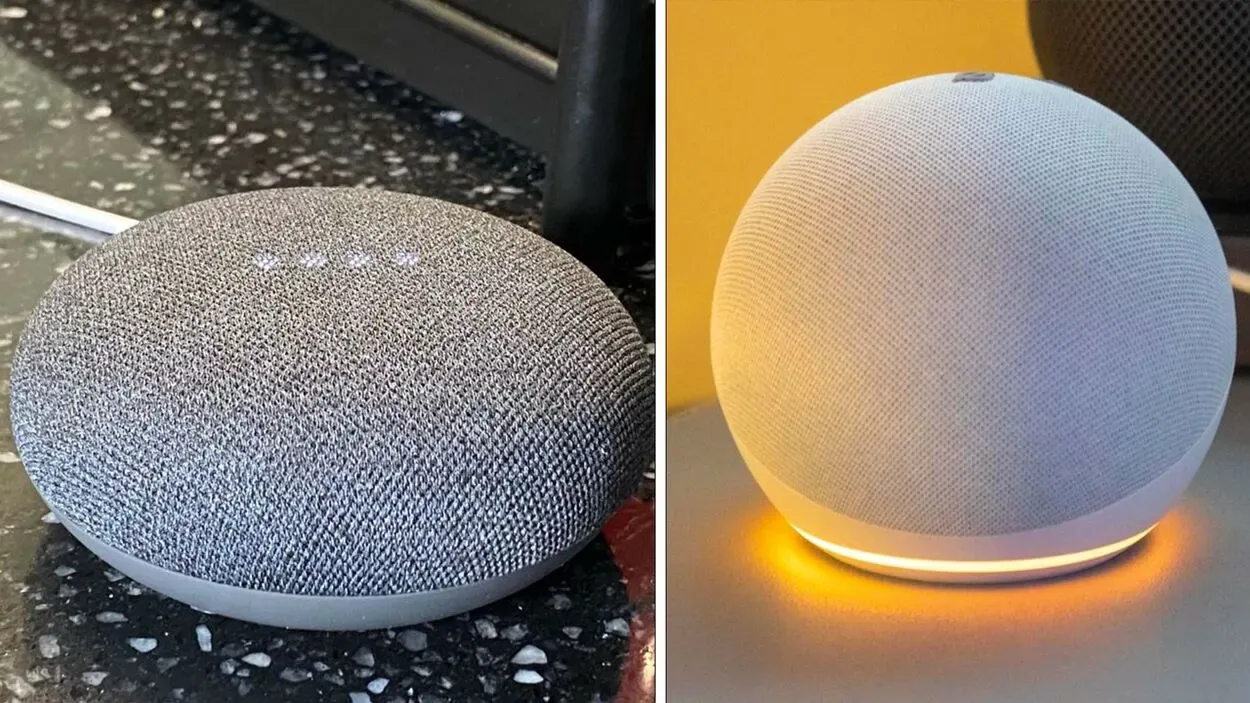
Det kan hende at Alexa ikke svarer på grunn av dårlig internettforbindelse.
Det kan være flere grunner til at Alexa ikke svarer når du gir talekommandoer. Blant de mest populære forklaringene er
- Dårlig Wi-Fi-tilkobling: Alexa krever en stabil Wi-Fi-tilkobling for å fungere skikkelig. Hvis Wi-Fi-tilkoblingen er treg eller svak, kan Alexa ha problemer med å svare på kommandoene dine.
- Utdatert Alexa-app: Alexa krever den nyeste versjonen av Alexa-appen for å fungere som den skal. Hvis du har en utdatert app, kan du få problemer med at Alexa ikke svarer.
- Enhetens plassering: Alexa-enhetens plassering kan også påvirke dens evne til å svare på kommandoene dine. Hvis enheten er for langt unna deg eller befinner seg i et støyende område, kan den ha problemer med å oppfatte talekommandoene dine.
- Enheten er ikke tilkoblet: Alexa-enheter trenger strøm for å fungere. Hvis enheten ikke er koblet til eller har lavt batterinivå, kan det hende at den ikke svarer på kommandoene dine. Kontroller at enheten er riktig tilkoblet.
- Tekniske problemer: Noen ganger kan Alexa oppleve tekniske problemer som kan føre til at den slutter å svare. Slike problemer kan skyldes programvarefeil, serveravbrudd eller maskinvareproblemer. I slike tilfeller må du kanskje tilbakestille enheten eller kontakte kundestøtte for å få hjelp.
Feilsøkingstrinn for å fikse Alexa
| Trinn | Beskrivelse |
| 1 | Kontroller strømkilden og slå på enheten. |
| 2 | Kontroller at Wi-Fi-nettverket fungerer som det skal. |
| 3 | Kontroller at enheten er koblet til Wi-Fi-nettverket. |
| 4 | Flytt enheten nærmere ruteren. |
| 5 | Sjekk om det finnes hindringer som blokkerer Wi-Fi-signalet. |
| 6 | Tilbakestill ruteren og/eller Alexa-enheten. |
| 7 | Kontroller at Alexa-enheten er oppdatert til den nyeste programvareversjonen. |
| 8 | Deaktiver eventuelle ferdigheter eller funksjoner som kan forårsake problemet. |
| 9 | Tilbakestill Alexa-enheten til fabrikkinnstillingene. |
Hvis du har problemer med at Alexa ikke svarer, trenger du ikke å bekymre deg. Du kan løse problemet ved å følge en rekke feilsøkingsprosedyrer. Her er en detaljert liste over hva du bør gjøre:
- Sjekk Wi-Fi-tilkoblingen: Som nevnt tidligere kan en dårlig Wi-Fi-tilkobling forårsake problemer med Alexa. Sjekk Wi-Fi-tilkoblingen ved å gå til Alexa-appen og velge «Settings» > «Device Settings» > «Echo & Alexa» > «Your Device» > «Wi-Fi Network.» Sørg for en sterk Wi-Fi-tilkobling for enheten din.
- Start Alexa-enheten på nytt: Noen ganger kan problemet løses ved å starte Alexa-enheten på nytt. Koble enheten fra strømkilden, vent noen sekunder og koble den deretter til igjen.
- Oppdater Alexa-appen: Hvis du har en utdatert Alexa-app, kan du få problemer med at Alexa ikke svarer. Du kan oppdatere appen ved å gå til appbutikken og søke etter «Amazon Alexa». Installer eventuelle tilgjengelige oppdateringer.
- Tilbakestill Alexa-enheten: Hvis det ikke fungerer å starte enheten på nytt, kan det hende du må tilbakestille den. For å tilbakestille enheten holder du inne «Action»-knappen på enheten i 20 sekunder. Når lysringen blir oransje og deretter blå, slipper du knappen. Enheten går da inn i oppsettmodus, og du kan konfigurere den på nytt.
- Kontroller enhetens plassering og strømkilde: Sørg for at Alexa-enheten er plassert i et rolig område og i nærheten av deg. Kontroller også at enheten er koblet til og lader som den skal.
- Sjekk kompatibilitet: Hvis du prøver å koble Alexa-enheten til en annen enhet, må du kontrollere at de er kompatible med hverandre.
- Melding til kundeservice: Det kan hende du må kontakte kundeservice hvis ingen av de ovennevnte tiltakene fungerer. Du kan kontakte Amazons kundeservice via telefon, e-post eller chat for å få hjelp.
Ved å følge disse feilsøkingstrinnene kan du løse de fleste problemer med Alexa som ikke svarer. Hvis du fortsatt har problemer, ikke nøl med å kontakte kundestøtte for å få hjelp.
Avanserte feilsøkingstrinn for vedvarende problemer


Hvis du har fulgt alle de foregående feilsøkingstrinnene og fortsatt har problemer med at Alexa ikke svarer, trenger du ikke bekymre deg. Her er noen avanserte feilsøkingstrinn du kan bruke for å løse vedvarende problemer:
- Sjekk nettverksinnstillingene: Hvis nettverksinnstillingene ikke er riktig konfigurert, kan det føre til problemer med Alexa. Sjekk nettverksinnstillingene ved å gå til ruterens admin-side og kontroller at nettverksinnstillingene er riktig konfigurert. Du kan også prøve å tilbakestille ruteren til standardinnstillingene.
- Se etter fastvareoppdateringer: Noen ganger kan utdatert fastvare forårsake problemer med Alexa. Se etter fastvareoppdateringer på Alexa-enheten, og oppdater om nødvendig. Du kan se etter fastvareoppdateringer ved å gå til Alexa-appen og velge «Settings» > «Device Settings» > «Echo & Alexa» > «Your Device» > «About».
- Se etter konflikter med andre enheter: Noen ganger kan andre enheter som er koblet til nettverket ditt, forårsake konflikter med Alexa. Prøv å koble andre enheter fra nettverket for å se om det hjelper.
- Se etter forstyrrende signaler: Forstyrrende signaler fra andre trådløse enheter kan forårsake problemer med Alexa. Sjekk om det finnes andre trådløse enheter i hjemmet, for eksempel babymonitorer eller trådløse telefoner, og flytt dem bort fra Alexa-enheten.
- Tilbakestill nettverksinnstillingene: Hvis alt annet mislykkes, kan du prøve å tilbakestille nettverksinnstillingene. Du tilbakestiller nettverksinnstillingene ved å holde inne knappene «Mikrofon av» og «Volum ned» på enheten i 20 sekunder. Når lysringen blir oransje og deretter blå, slipper du knappene. Enheten går da inn i oppsettmodus, og du kan konfigurere den på nytt.
Vanlige feil og meldinger og hva de betyr
Hvis du har problemer med at Alexa ikke svarer, kan du også støte på feilmeldinger. Her er noen vanlige feil og meldinger du kan støte på, og hva de betyr:
- «Beklager, jeg har problemer med å forstå deg akkurat nå»: Denne feilmeldingen betyr vanligvis at Alexa har problemer med å forstå talekommandoene dine. Prøv å snakke høyere eller gå nærmere enheten.
- «Beklager, jeg har problemer med å koble til internett»: Denne feilmeldingen betyr vanligvis at det er et problem med Wi-Fi-tilkoblingen. Sjekk Wi-Fi-tilkoblingen og prøv igjen.
- «Beklager, enheten er frakoblet»: Denne feilmeldingen betyr vanligvis at Alexa-enheten ikke er koblet til Internett. Prøv på nytt etter at du har sjekket Wi-Fi-tilkoblingen.
- «Beklager, noe gikk galt»: Denne feilmeldingen betyr vanligvis at det er et problem med Alexa-tjenesten. Vent noen minutter og prøv igjen.
- «Beklager, jeg forsto ikke spørsmålet»: Denne feilmeldingen betyr vanligvis at Alexa ikke forsto talekommandoen din. Prøv å omformulere spørsmålet eller kommandoen.
- «Beklager, jeg kan ikke spille av det»: Denne feilmeldingen betyr vanligvis at Alexa ikke kan spille av innholdet du ba om. Kontroller at innholdet er tilgjengelig på Alexa, og prøv igjen.
- «Beklager, enheten din er ikke registrert»: Denne feilmeldingen betyr vanligvis at Alexa-enheten din ikke er registrert på Amazon-kontoen din. Kontroller at enheten er registrert, og prøv på nytt.
Ved å forstå hva disse feilmeldingene betyr, kan du feilsøke problemet og løse det raskt. Hvis du fortsatt har problemer, kan du prøve feilsøkingstrinnene som er nevnt tidligere, eller kontakte kundestøtte for å få hjelp.
Kontakt kundestøtte for å få hjelp


Hvis du har prøvd alle feilsøkingstrinnene og fortsatt har problemer med at Alexa ikke svarer, er det på tide å kontakte kundestøtte for å få hjelp. Her er stegene du kan ta for å komme i kontakt med Amazons kundestøtte:
- Gå til Amazons nettsted og klikk på «Hjelp»-knappen øverst på siden. Dette tar deg til Amazons kundestøtteside.
- Velg Alexa-enheten din fra listen over alternativer på kundestøttesiden.
- Velg problemet du opplever fra listen over alternativer på kundestøttesiden. Hvis du ikke finner problemet ditt, velger du «Annet».
- Når du har valgt problemet ditt, får du flere alternativer for å kontakte kundestøtte. Du kan velge å kontakte Amazon via e-post, telefon eller chat.
- Når du er i kontakt med kundestøtte, må du forklare problemet i detalj. Husk å ta med eventuelle feilmeldinger du har mottatt, og hva du allerede har gjort for å feilsøke problemet.
- Kundestøtten vil veilede deg gjennom feilsøkingstrinnene og finne en løsning på problemet. Følg instruksjonene nøye.
Ved å kontakte kundestøtte kan du få den hjelpen du trenger for å løse problemer med Alexa som ikke svarer. Husk å være tålmodig og gi så mange detaljer som mulig for å hjelpe kundesupportrepresentanten med å diagnostisere problemet raskt.
Vanlige spørsmål
Hva bør jeg gjøre hvis Alexa ikke svarer i det hele tatt?
Hvis Alexa ikke svarer i det hele tatt, må du kontrollere at den er koblet til en strømkilde og slått på.
Hvis den fortsatt ikke svarer, kan du prøve å tilbakestille enheten.
Hvorfor svarer ikke Alexa på talekommandoene mine?
Det kan være flere grunner til at Alexa ikke svarer på talekommandoene dine, for eksempel:
- Svak Wi-Fi-tilkobling
- Bakgrunnsstøy
- En feilkonfigurasjon i innstillingene
Hva bør jeg gjøre hvis Alexa stadig kobler seg fra Wi-Fi-nettverket?
Hvis Alexa stadig kobler seg fra Wi-Fi-nettverket, må du kontrollere at Wi-Fi-nettverket fungerer som det skal og sjekke om det er noen hindringer som blokkerer signalet.
Du kan også prøve å tilbakestille ruteren og/eller Alexa-enheten.
Kan jeg få pengene tilbake hvis Alexa-enheten min ikke fungerer som den skal?
Hvis Alexa-enheten din ikke fungerer som den skal og du har prøvd alle feilsøkingstrinnene, kan du være berettiget til refusjon eller erstatning.
Kontakt Amazons kundestøtte for å få hjelp.
Konklusjon
- Alexa er en nyttig enhet som kan gjøre livet enklere, men det kan være frustrerende når den ikke svarer eller fungerer som den skal. Hvis du har problemer med at Alexa ikke svarer, må du ikke gi opp.
- Det kan være flere grunner til at Alexa ikke svarer, for eksempel en dårlig Wi-Fi-tilkobling, en utdatert Alexa-app eller et maskinvareproblem.
- Du kan løse disse problemene ved å sjekke nettverksinnstillingene, oppdatere fastvaren eller tilbakestille enheten.
- Hvis alt annet mislykkes, kan du kontakte kundestøtte for å få hjelp. Husk å være tålmodig og oppgi så mange detaljer som mulig, slik at kundestøtterepresentanten raskt kan diagnostisere problemet.
- Alexa kan være et flott verktøy å ha hjemme eller på kontoret, men som all annen teknologi kan det oppstå problemer.
Relaterte artikler
- Hvor lenge varer batteriet i Oculus Quest?[Finn det ut]
- Lader ikke AirPods-etuiet? Hvordan fikser jeg det?
- Oculus Quest 2-koblingskoden vises ikke – årsaker og reparasjoner
Ikke hat – automatiser
Klikk her for å se Visual Story-versjonen av denne artikkelen.
